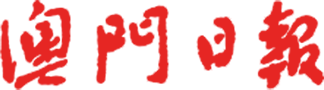老虎嘴光影
曹松盛
1.打開影像“206.JPG”後,按“Ctrl”+“J”鍵,將背景圖層進行複製,產生的複製圖層在本例中名為“圖層1”。【參考圖206_01】
2.將圖層“圖層1”的“混合模式”設定為“柔光”。這個功能會加強影像的飽和度和對比度。【參考圖206_02】
3.執行【圖層➝新增填滿圖層➝曲線】,並拉高“紅”色版的曲線,加強影像的紅色,使影像偏向橙黃色。(會產生圖層“曲線1”)【參考圖206_03】
4.選擇“漸層工具”,並把其設定為“傳統漸層”,漸層的“色彩”為“黑、白”,“樣式”為“線性漸層”。【參考圖206_04】
5.在圖層“曲線1”的遮色片上,繪製一個上黑下白的漸層,這個功能可以減低或消除天空區域的偏紅狀況。【參考圖206_05】
6.按“Ctrl”+“Alt”+“Shift”+“E”,蓋印圖層。會將當前各個圖層的混合效果,複製作一個新的色版,在本例中名為“圖層2”。【參考圖206_06】
7.執行【圖層➝智慧型物件➝轉換為智慧型物件】,將“圖層2”轉成“智慧型圖層”。(留意“智慧型圖層”縮圖的右下角,會有一個符號。)【參考圖206_07】
8.執行【影像➝調整➝陰影/亮部】。增加“陰影”的“總量”,可以加亮陰影區域。在本例中的目的是加亮烏雲區域。【參考圖206_08】
9.選擇“圖層2”的“智慧型濾鏡”為工作圖層,這個“智慧型濾鏡”其實就是一個遮色片。【參考圖206_09】
10.利用“筆刷工具”,設定“前景色”為“黑色”,筆刷的“硬度”為“0”,然後在“圖層2”的“智慧型濾鏡”上進行編輯。【參考圖206_10】
11.完成。
過程中若有不明白之處,請前往http://www.chou-cs.com/中下載每
一步驟的參考圖。